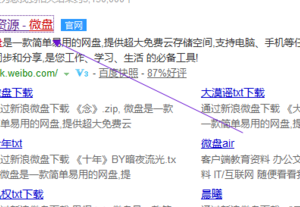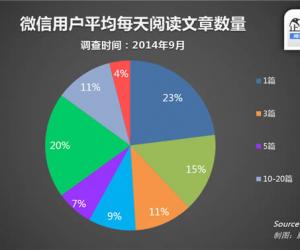win8系统写字板功能无法打开怎么办 win8怎么快速打开写字板方法步骤
发布时间:2017-03-03 10:14:38作者:知识屋
win8系统写字板功能无法打开怎么办 win8怎么快速打开写字板方法步骤。我们在使用电脑的时候,总是会遇到很多的电脑难题。当我们在遇到了win8系统中的写字板功能无法打开的时候,我们应该怎么办呢?一起来看看吧。
解决方法:
一、先检查您的电脑上是否存在“C:\Program Files\Windows NT\Accessories”文件夹,且里面内容如下图所示,点击这里下载写字板注册表修复文件,并导入注册表即可。
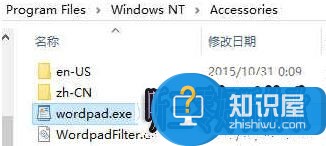
二、如没有此目录或文件不完整,请先找相同Widnows系统的电脑复制一份此文件夹到有故障的电脑上,然后点击这里下载注册表修复文件,并导入注册表。具体打开写字板程序可以参考以下步骤来操作:
1、同时按下键盘Windows+R组合键;

2、调出的"运行"框中输入write,或输入wordpad,并点击"确定";
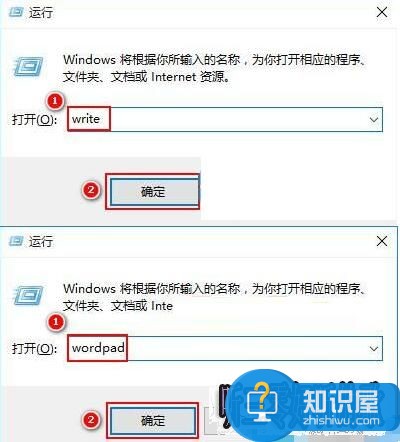
3、此时打开的窗口就是"写字板"程序了;
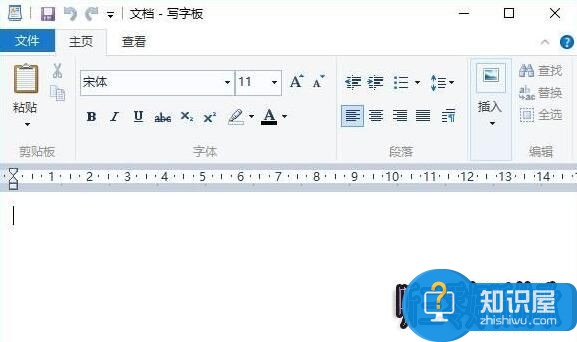
对于我们在遇到了win8系统中的写字板功能无法打开的时候,我们就可以利用到上面给你们介绍的解决方法进行处理,希望能够对你们有所帮助。
知识阅读
软件推荐
更多 >-
1
 一寸照片的尺寸是多少像素?一寸照片规格排版教程
一寸照片的尺寸是多少像素?一寸照片规格排版教程2016-05-30
-
2
新浪秒拍视频怎么下载?秒拍视频下载的方法教程
-
3
监控怎么安装?网络监控摄像头安装图文教程
-
4
电脑待机时间怎么设置 电脑没多久就进入待机状态
-
5
农行网银K宝密码忘了怎么办?农行网银K宝密码忘了的解决方法
-
6
手机淘宝怎么修改评价 手机淘宝修改评价方法
-
7
支付宝钱包、微信和手机QQ红包怎么用?为手机充话费、淘宝购物、买电影票
-
8
不认识的字怎么查,教你怎样查不认识的字
-
9
如何用QQ音乐下载歌到内存卡里面
-
10
2015年度哪款浏览器好用? 2015年上半年浏览器评测排行榜!